So stellen Sie den Boden Ihres Mixed Reality Home ein
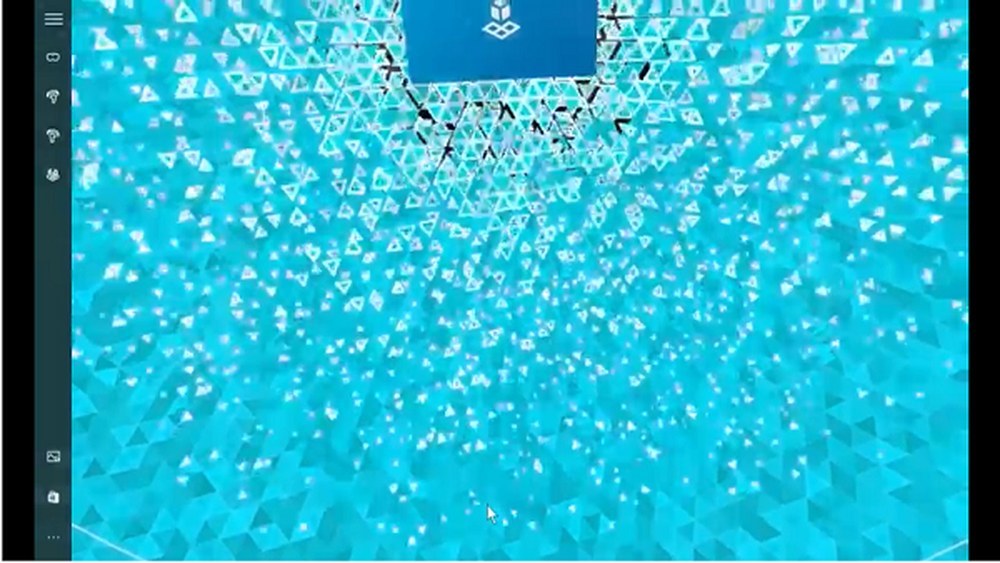
Von Spielen bis zum Eintauchen in weit entfernte Orte auf der ganzen Welt. Mit Windows Mixed Reality können Sie viel tun. Wie die meisten Virtual Reality-Appliances im Raummaßstab ist auch Windows Mixed Reality nicht gegen Probleme gefeit. In einigen Fällen kann ein Problem mit der virtuellen Bodenhöhe auftreten. Glücklicherweise macht Microsoft es einfach, die Bodeneinstellungen mit einem so genannten Tool zu kalibrieren Raumeinstellung. In diesem Beitrag erfahren Sie, wie Sie die Etageneinstellungen in anpassen Mixed Reality Home über Raumeinstellung.
Passen Sie den Boden Ihres Mixed Reality Home an
Lassen Sie uns sehen, wie Sie Virtual Floor mit Ihrem Real Floor in Windows Mixed Reality Home kalibrieren können.
Um Windows Mixed Reality kennenzulernen, benötigen Sie zunächst Folgendes:
- Ein kompatibler Windows 10-PC mit Fall Creators Update oder höher
- Ein Windows Mixed Reality-Headset
- Um die besten Ergebnisse zu erzielen, benötigen Sie zwei Windows-Mixed-Reality-Motion-Controller.
Wenn Sie feststellen, dass der Boden Ihres Windows Mixed Reality Home nicht auf die richtige Höhe eingestellt ist oder schräg erscheint, müssen Sie Folgendes tun.
Starten Sie das Windows Mixed Reality Portal über Ihr Startmenü oder Ihren Desktop und tragen Sie das Headset.
Drücken Sie im geöffneten Zustand die Windows-Taste auf einem Ihrer Motion-Controller und wählen Sie die Option "Alle Apps"..
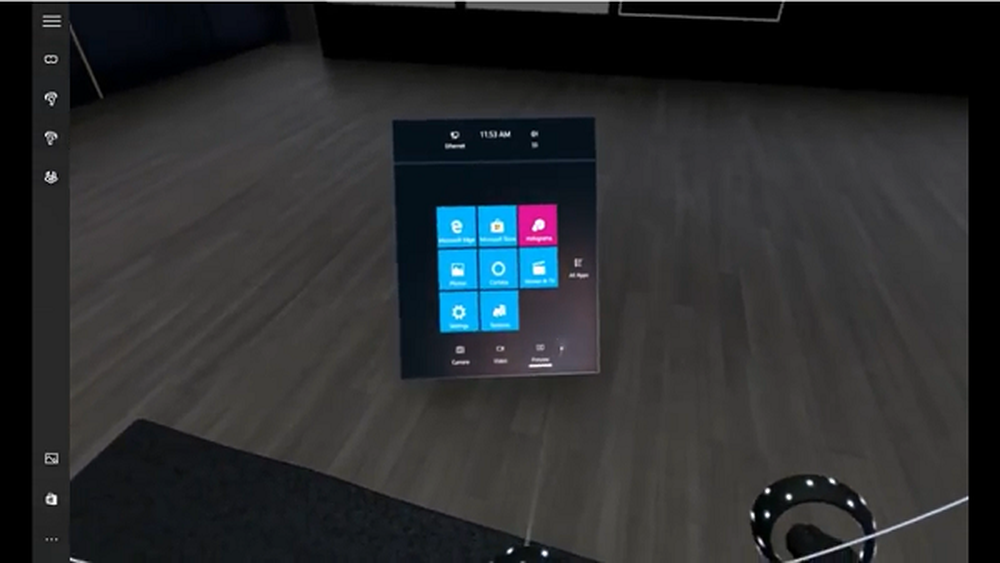
Jetzt öffne die Raumeinstellung App aus dem Startmenü. Scrollen Sie ein wenig nach unten, wenn Sie es nicht zuerst finden.
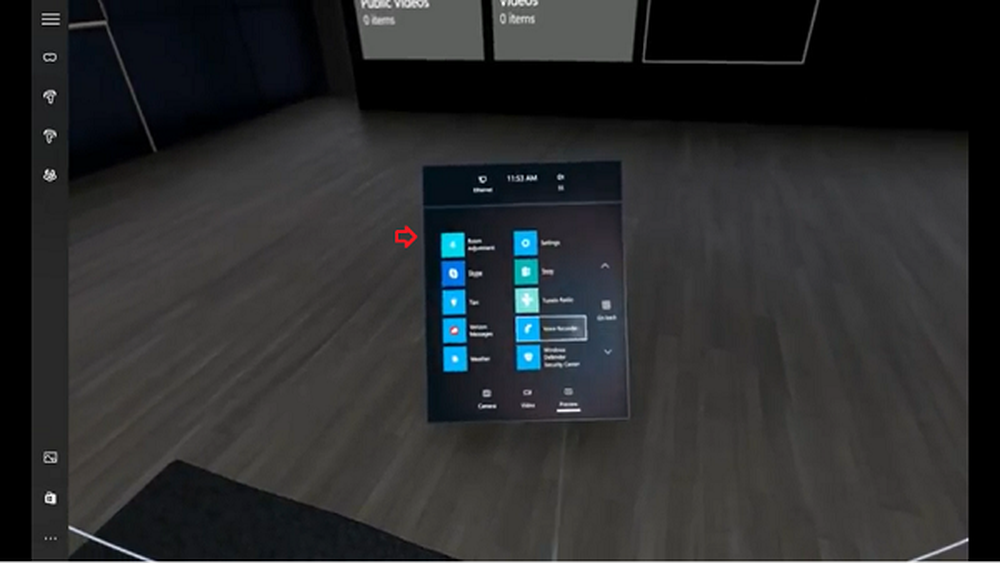
Öffnen Sie die App, um das Raumanpassungssymbol irgendwo in Ihrem virtuellen Raum zu platzieren. Nach dem Platzieren wird die App automatisch gestartet.
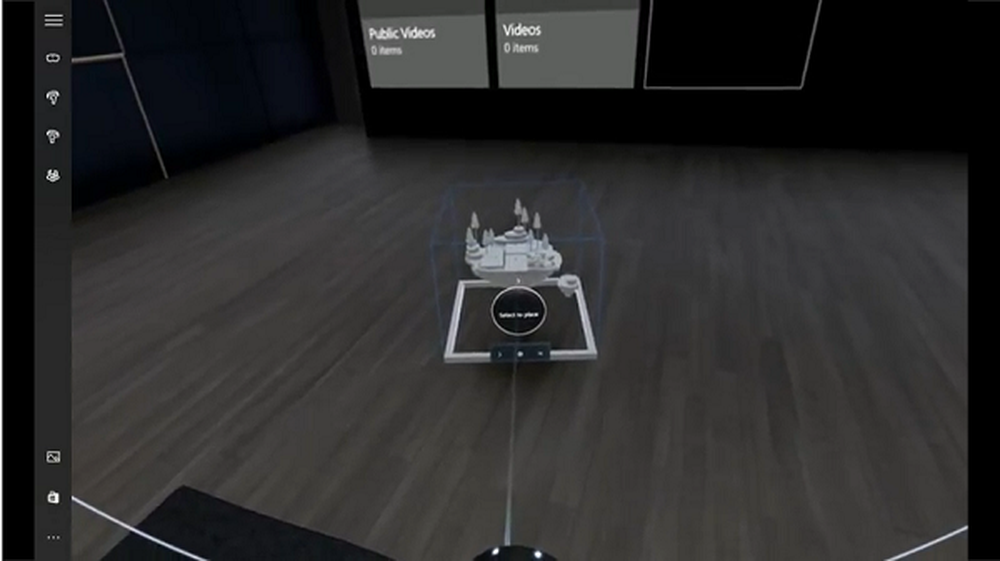
Während Sie sich in der App befinden, werden Sie aufgefordert, eine der beiden zu verwenden,
- Ein Touchpad (Motion Controller) oder
- Ein Richtungspad (Gamepad) zum Einstellen der Bodenhöhe.
Platzieren Sie das Gerät Ihrer Wahl auf Ihrem Boden. Wenn die Höhe schräg oder falsch erscheint, erscheint sie entweder schwebend oder verschwindet.
Wenn Sie ein Touchpad verwenden, drücken Sie auf die Auf- oder Ab-Taste. Wenn die Aktion bestätigt wird, wird der virtuelle Boden entweder angehoben oder abgesenkt, so dass er sich korrekt an Ihrem physischen Boden ausrichtet.
Wähle die leuchtende Kugel, die in deiner Nähe blinkt, sobald du die Höhe als akzeptabel findest. Danach können Sie normal fortfahren.
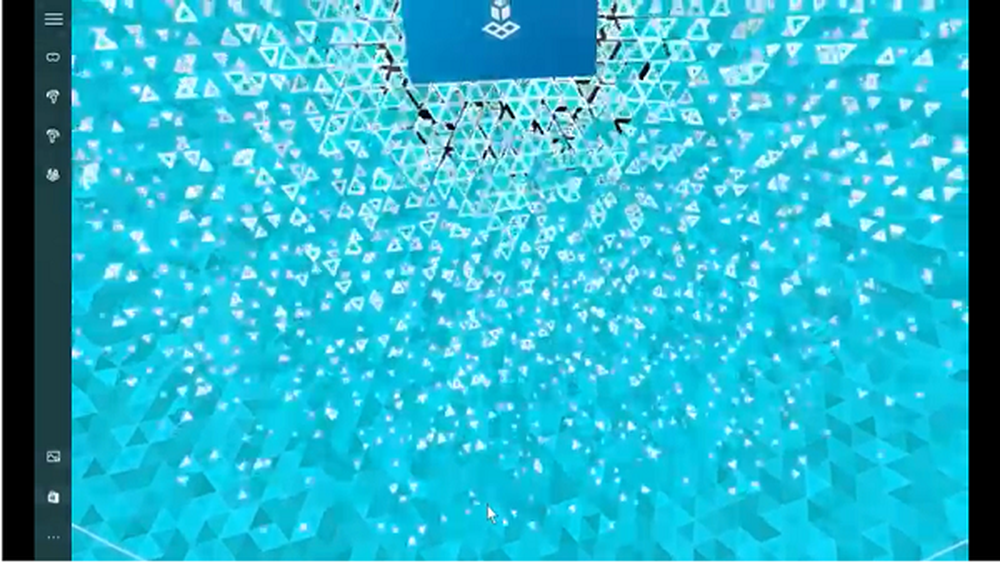
Drücken Sie zum Abschluss die Windows-Taste.
Habe Spaß!



